
Как улучшить склейку сфер с камеры Xiaomi Mi 360 Panoramic Camera?
Наверняка, пользуясь фирменным приложением Mi Sphere для склейки панорамных снимков, вы замечали, что по бокам изображение выглядит размыто и некоторые объекты “наплывают” друг на друга. Это выглядит неестественно и может сильно испортить хороший кадр. Почему же так случается и как можно улучшить склейку сферических изображений созданных на камеру Xiaomi Mi 360 Panoramic Camera или на ее аналог Madventure 360?
В чем причина?
Дело в том, что программное обеспечение в связке с “железом” работает не так идеально, как хотелось бы. В результате чего, в зоне склейки, эталонная калибровка не всегда соответствует тому, что есть на самом деле и мы получаем немного смазанную картинку. Особенно неприятно это в тех случаях, когда шов проходит по лицу человека, дереву со множеством элементов или какому-то другому не менее важному и сложному для склейки объекту.
Совет на будущее: никогда, по мере возможности, не размещайте линзы камеры к основным объектам так, чтобы они “смотрели” на них боком (торцами камеры). Лучше немного повернуть камеру (даже не на большой угол) и получить качественный шов в автоматическом режиме, чем мучиться с обработкой сложных элементов.
Как исправить?
К сожалению, имея на руках лишь готовые панорамные снимки, единственным возможным решением проблемы будет их долгая кропотливая обработка в Photoshop (или его аналогах).
Попытаться исправить ситуацию с затратой меньшего количества времени можно используя исходники панорам, а также дополнительное программное обеспечение.
Инструкция
Первое, что нужно сделать – скопировать исходники снимков с камеры на свой мобильный телефон. На камере они выглядят в виде двух сфер (результат съемки с одной и второй камеры).

Далее потребуется купить и установить из Google Play маркета приложение MiSphere Converter (ссылка на покупку последней версии здесь) или найти бесплатную полную версию программы на бескрайних просторах интернета просто нажав сюда (будет в первой пятерке результатов выдачи).
После того, как приложение скачано и установлено на смартфон, открываем приложение “Галерея” (или его аналог) и ищем скопированные исходники панорам.
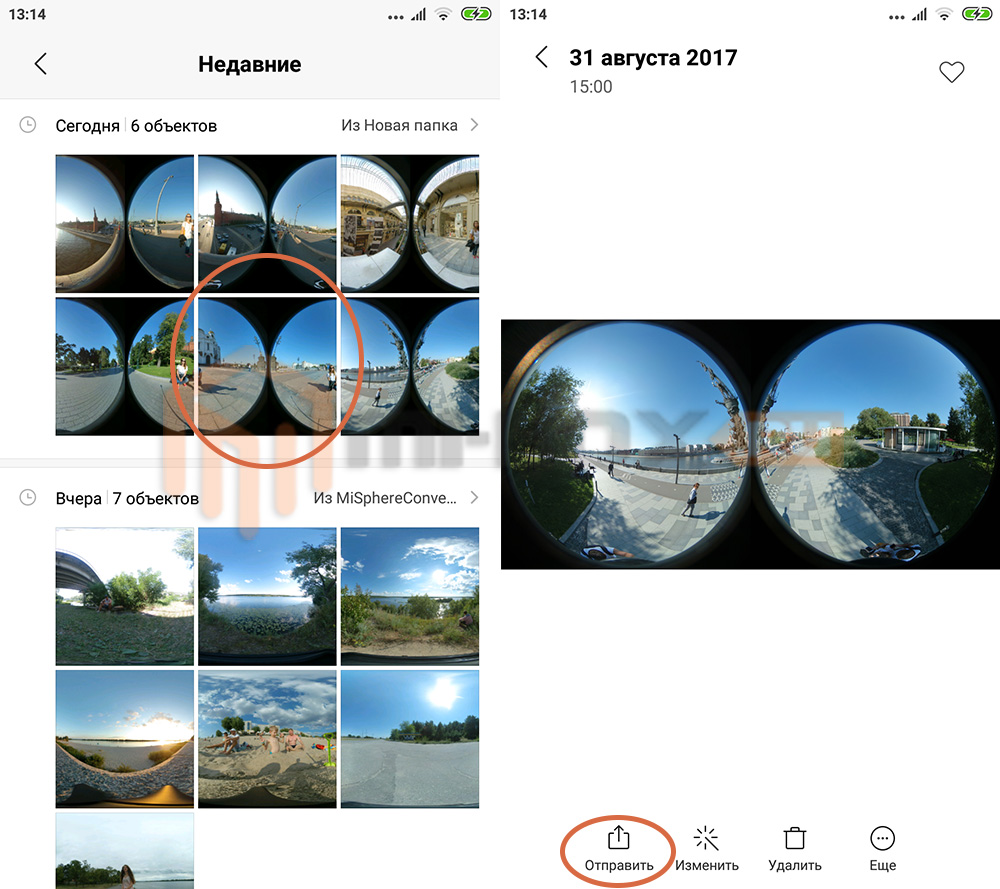
Выбираем нужное фото и нажимаем на кнопку “Отправить” (можно выбрать сразу несколько фотографий). Среди возможных вариантов, куда можно передать изображение, ищем “Stich” и нажимаем на него.
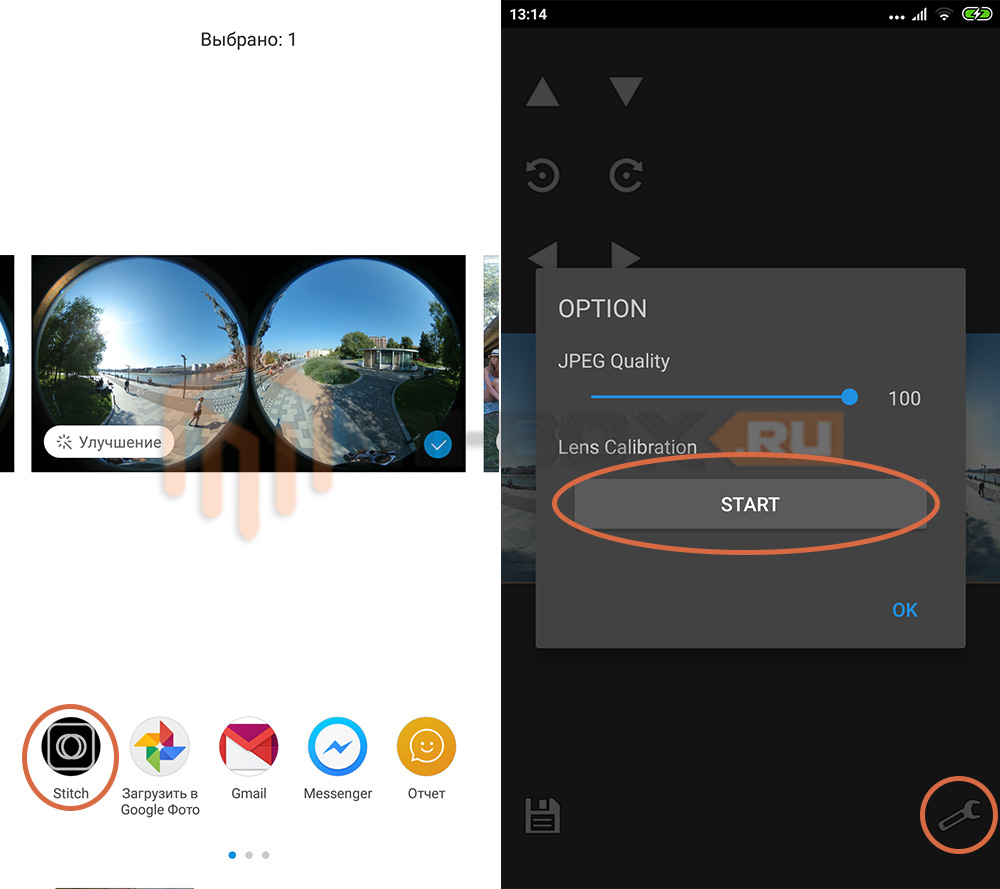
Откроется приложение, где первым же делом нажимаем на иконку настроек “гаечный ключ”, а в открывшемся – на кнопку “START”.
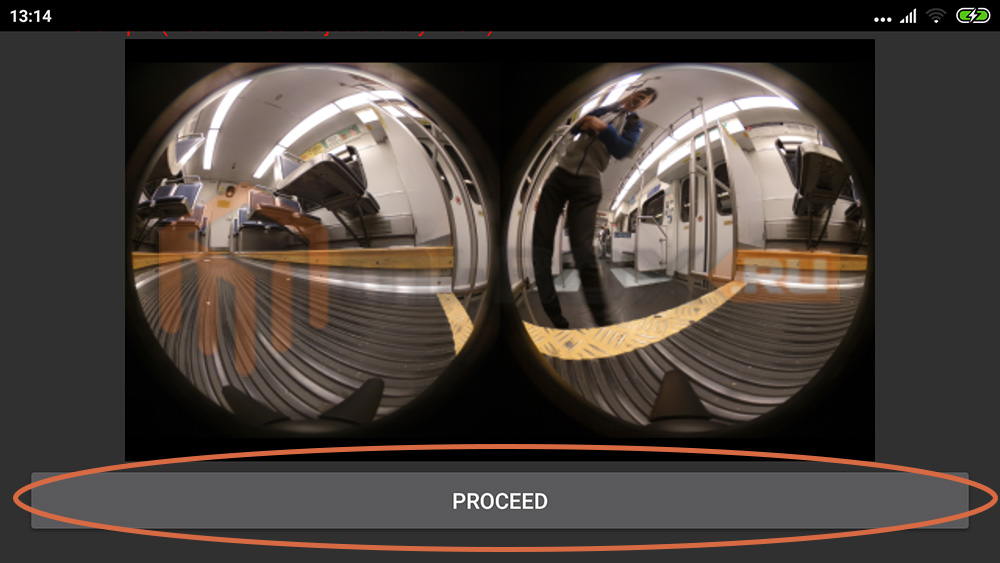
Пролистываем инструкцию до самого низа (не лишним будет изучить ее) и нажимаем на кнопку “PROCEED”.
Как же калибровать камеру?
Если коротко, то на местах склейки (на краях сфер) необходимо найти от трех до шести одинаковых элементов и расположить маркеры на них. Для корректной калибровки расстояние до объектов должно быть не менее пяти метров. После установки каждой пары маркеров (левого и правого) нажимаем на кнопку “+” в нижнем правом углу экрана.
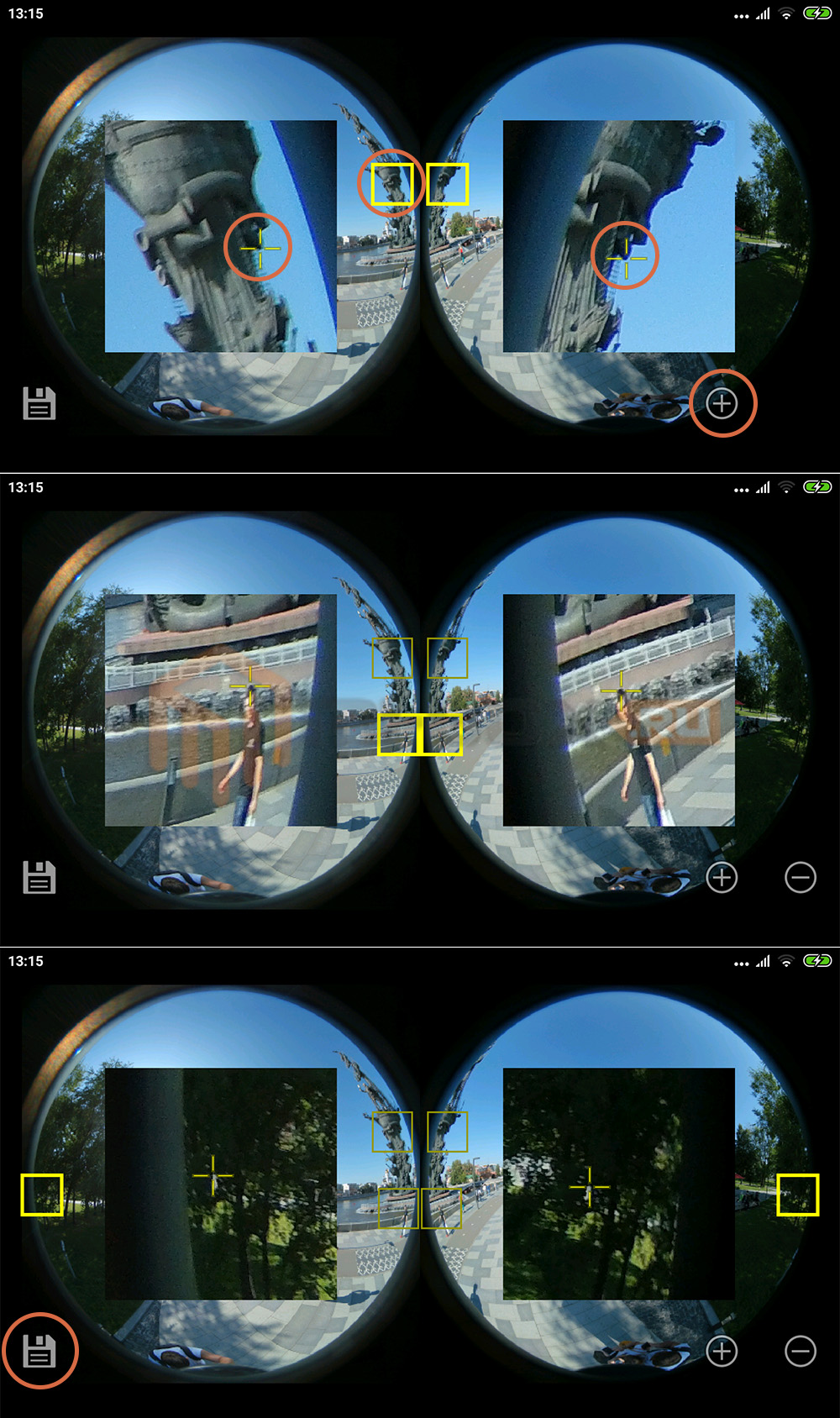
Когда все маркеры установлены, нажимаем на кнопку “Сохранить” (иконка с изображением дискеты).
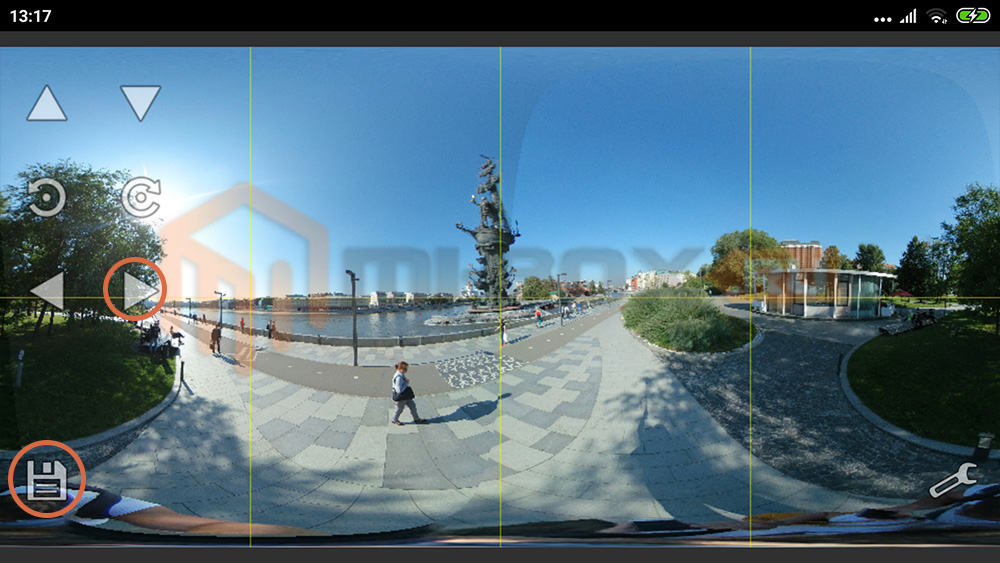
Всё, что осталось – немного сдвинуть изображение (чтобы увидеть изменения калибровки) и, если всё устраивает, нажимаем на кнопку “Сохранить”.

По заверениям разработчика утилиты, калибровка произойдет раз и навсегда (для всех фотографий), но исходя из личного опыта, это не так и сделанные в разные времена снимки не всегда сшиваются правильно при одной и той же калибровке. Скорее всего, это связано с обновлениями прошивок камеры и изменениями в них определенных настроек.
Полезные материалы:
- Приложение Mi Sphere Camera для ПК
- Как убрать штатив в сферических фото Xiaomi Mi 360?
- Как исправить горизонт на сферических фото?

/rating_on.png)
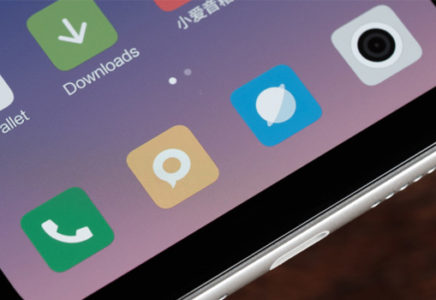

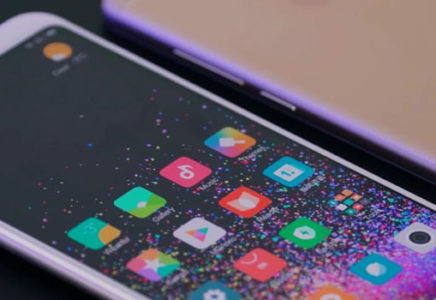
один Комментарий
Алексей
26.09.2018, 14:55:05
Подскажите, пожалуйста! На снимках с моей камеры постоянно видны стыковочные швы.
Не могу разобраться – это брак или так обычно и снимает Mi Sphere? Или это можно исправить настройками камеры (не получается)? Вот пример фото.